「Android スマートフォンから通話記録を直接印刷できますか? でも、Android スマートフォン上のデータはどこにあるのですか?」この質問は多くの人から寄せられました。実際、有用な方法がなければ、Android スマートフォンで通話記録を直接印刷することはできません。 Android から通話記録を印刷する方法を解決するために、この記事では 3 つの実用的なヒントをまとめました。したがって、手間をかけずに Android の通話記録を印刷できます。
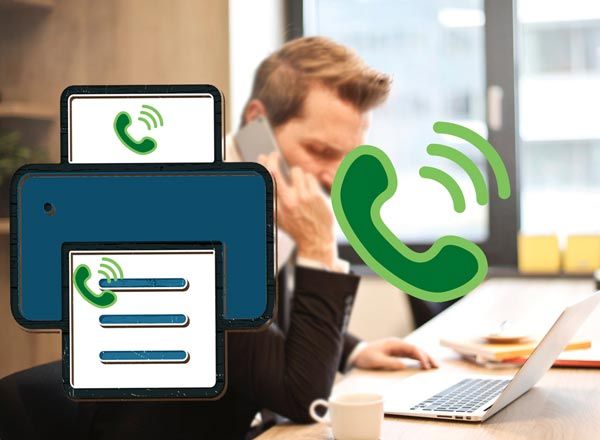
生活や仕事の中で、Android スマートフォンから通話記録を印刷する必要がある状況に遭遇することがありますが、それについて良いアイデアがなければ、実現するのは難しいでしょう。しかし幸いなことに、強力な通話ログ エクスポート アプリであるSamsung Messages Backupが用意されています。この通話記録エクスポート アプリを使用すると、通話記録を Android スマートフォンからコンピューターに完全に転送し、簡単に印刷できます。さらに、日付を含む詳細情報を含む通話記録が印刷されます。
- 名前、番号、日付を含む通話履歴を Android から簡単に印刷します。
- ワンクリックでAndroid 通話記録コンピュータをバックアップします。
- 連絡先、テキスト メッセージ、ビデオ、写真、音楽、書籍などを Android からコンピュータに、またはその逆に転送します。
- PC 上での通話記録の追加、削除、編集、インポート、エクスポートなどをサポートします。
- コンピュータの大きな画面で印刷したい通話記録を表示および選択できます。
- ワンクリックでバックアップファイルを復元します。
- Android とコンピュータ間の 2 つの接続方法を選択できます。
- Samsung Galaxy S23/S22/S21/S20/S10/S9/S8/S7/S6/S5、Motorola G Stylus/Moto G Powerful/Razr/E6/E6 Play/E5G8 Playなど、ほぼすべてのAndroid携帯電話をサポートします。 Sony Xperia 1 IV/Xperia 5 IV/Xperia 10 IV、LG V60/V50/V40、ZTE Blade V40 Pro/V40/A72、Xiaomi、HTC、Huawei、OnePlus、OPPO、Vivoなど。
Android 通話ログ エクスポート アプリを以下から無料でダウンロードします。
ステップ 1: この通話記録エクスポート アプリを PC にダウンロードする
何よりも、この通話記録エクスポート アプリを PC にダウンロードし、ダブルクリックしてインストールしてください。完了したら、アプリに入るときに「 Android Assistant 」モジュールを選択する必要があります。
ステップ 2: USB ケーブルを介して Android を PC に接続する
- 次に、Android デバイスを USB ケーブルで PC に接続してください。アプリは Android をすぐに検出します。検出ページで携帯電話のブランドを選択する必要があります。次に、携帯電話で USB デバッグ モードを有効にするよう案内されます。
- 接続すると、Android コンテンツが左側のリストに表示されます。

ステップ 3: 通話ログのエクスポートと印刷
- 次に、上部の「スーパーツールキット」アイコンをタップし、「バックアップ」オプションを選択します。ポップアップ ページで、「通話ログ」カテゴリにチェックを入れ、下部にある「バックアップ」ボタンをクリックします。
- アプリは通話記録をすぐにコンピューターにエクスポートします。その後、通話ログファイルを画面に入力して印刷できます。

以下も参照してください。
大きな画面でテキスト メッセージを管理したいですか?この記事では、 Android SMS マネージャーを使用してコンピューター上で SMS を表示する方法を説明します。
この記事の手順に従えば、 iPhone からコンピュータにテキストを簡単に転送できます。
Android Recovery アプリ - Samsung Data Recovery は、Android から通話記録を印刷するためのもう 1 つの便利なアプリケーションです。既存の通話履歴だけでなく、削除した通話履歴も印刷できます。この回復アプリは、Android スマートフォンから失われた重要なデータを取り戻すのに役立ちます。 Android から通話記録を回復して印刷したい場合は、この Android 回復アプリをお見逃しなく。
ステップ 1: コンピュータにダウンロードしてインストールする
まず、コンピューターに回復アプリをダウンロードしてインストールします。アプリに入ると、インターフェースで「 Android Recovery 」オプションを選択する必要があります。
ステップ 2: Android をコンピュータにリンクする
- 次に、USB ケーブルを使用して Android デバイスをコンピュータに接続してください。携帯電話で USB デバッグを有効にすることを忘れないでください。ソフトウェアは Android を高速に認識します。
- 「次へ」アイコンをクリックしてスキャンモードを選択すると、次のような画面が表示されます。

ステップ 3: 通話ログのバックアップと印刷
- 第三に、左側のパネルで「通話ログ」カテゴリを選択した後、それらを選択し、右下の「回復」ボタンをタップします。しばらくすると通話記録がコンピュータに転送されます。
- 転送が完了したら、通話記録をコンピュータ上で直接印刷できます。
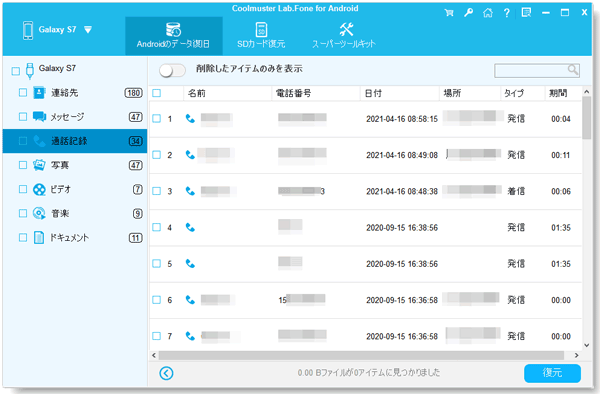
ヒント: Android で削除された通話履歴を復元できますか?この優れた Android 回復アプリを使用すると、Android 携帯電話上の削除された通話履歴のほぼすべてを問題なく回復できます。
SMS のバックアップと復元を使用すると、通話履歴を Android スマートフォンに簡単にダウンロードできます。通話履歴のほかに、SMS と MMS を XML 形式でバックアップできます。これを使用すると、完全な通話記録をファイルに作成し、その通話記録ファイルをコンピュータに転送して印刷できます。ただし、印刷する前に通話記録を表示する選択肢を与えることはできません。
ステップ 1: Android スマートフォンにダウンロードする
最初に、 SMS バックアップと復元アプリを Google Play から Android スマートフォンにダウンロードしてインストールする必要があります。
ステップ 2: アプリを開いて通話記録をバックアップする
次に、スマートフォンでアプリを開くと、画面に「バックアップ」オプションが表示されます。ここに触れて、「通話ログ」オプションを選択する必要があります。また、通話ログ ファイルの名前を入力することもできます。
ステップ 3: 通話ログ ファイルをコンピュータに送信して印刷する
- バックアップが終了したら、「閉じる」アイコンをタップします。アプリのメイン画面で「メニュー」ボタンを押し、「ファイルを送信」アイコンをクリックしてください。その後、通話記録を電子メールまたはその他の方法で送信できます。
- 電子メールで送信する場合は、コンピューターで電子メール アカウントにログインし、通話履歴ファイルをダウンロードしてください。最後に、すべての通話記録を印刷できます。

Android 携帯電話から通話履歴を印刷するのはそれほど簡単ではありませんが、 Samsung Messages Backupなど、通話履歴を印刷するための有効なアプリケーションを選択する方法を知っていれば、半分の時間で作業を完了できます。ちなみに、この最高の通話記録エクスポート アプリは無料でダウンロードできるので、試してみてはいかがでしょうか。もしかしたらそれがあなたのターゲットかもしれません。最後に、通話記録の印刷についてご質問がございましたら、いつでもお問い合わせください。
関連記事
あらゆる状況で Android 携帯電話の通話履歴を表示するためのガイド
AndroidでSDカードをバックアップする4つの効果的な方法 [ベストガイド]
Android で写真を簡単にバックアップする 6 つの方法 [実証済み]
素晴らしいガイド - Android から Mac にビデオを転送する 6 つの方法
最高の転送 - USB ケーブルを使用して Android から PC にファイルを転送する 6 つの方法
Mac から Android に音楽を転送 -- 十分な 5 つの簡単な方法
Copyright © samsung-messages-backup.com All Rights Reserved.